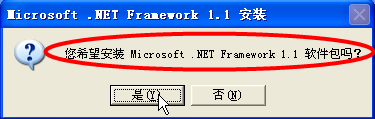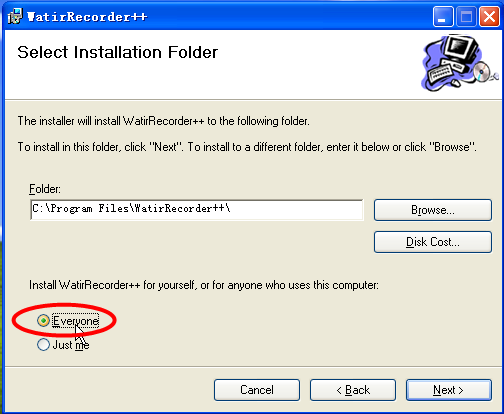自动化设计-自动化测试环境搭建<二>
2.3 IE Developer Toolbar介绍
IE Developer Toolbar是Watir官方推荐的一个IE浏览器的插件,主要是为了方便Watir与网页进行交互时准确的识别网页元素,从而可以更加可靠的完成测试脚本的编写.操作方式如下图:
通过以上操作方式获取控件的属性值.
2.4 WatirRecorder++介绍
WatirRecorder++是Watir开发爱好者编写的一款用于录制web application应用的ruby工具,主要是为了方便用户获取html的页面元素及相关对象类型,但此工具由于缺乏有组织性的维护,导致目前版本没有什么更新,且功能使用上不太顺畅,录制功能还有些缺陷,有待改善了.鉴于当前为了方便手工查找html页面控件对象,通过此工具录制还是能提高代码编写的效率,下面就让我们来正式了解一下该款工具吧.
先介绍安装过程,在首次安装WatirRecorder++时会弹出如图所示的提示信息,
以上提示是说明安装WatirRecorder++需要.NET Framework支持,使用需要下载安装.NET Framework1.1就ok.安装如下图:
.NET Framework安装完毕.接下来开始安装WatirRecorder++,如图步骤所示:
说明: 这里需要悬着Everyone,表示所有人拥有使用权限.
安装完毕.
以上是WatirRecorder++的运行界面.
如上图所示,点击Start按钮就会弹出IE浏览器空白页,且WatirRecorder++代码编辑框中自动生成了弹出IE的相关脚本.当我们在IE地址栏输入网址,并执行功能时,将自动生成如下图所示的脚本:
退出浏览器后如上图所示,显示完整的操作脚本,但此脚本并不符合我们的要求,而且他的回放功能也是不能完成,具体如下:
为了很好完成脚本,通过此工具可以帮助我们完成对象的查找,从而提高脚本编写的效率.